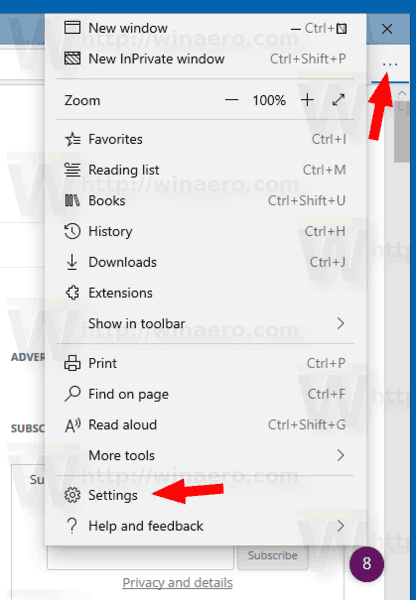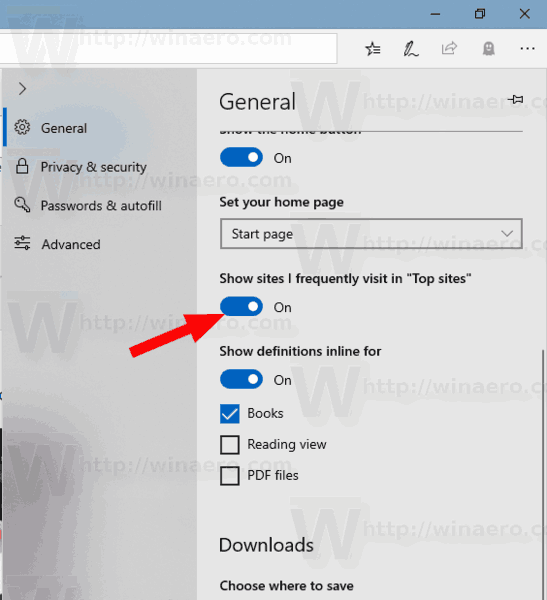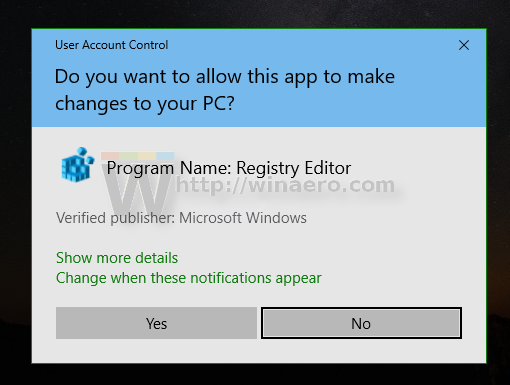மைக்ரோசாப்ட் எட்ஜ் என்பது விண்டோஸ் 10 இல் இயல்புநிலை வலை உலாவி பயன்பாடாகும். இது யுனிவர்சல் (ஸ்டோர்) பயன்பாடாகும், இது நீட்டிப்பு ஆதரவு, வேகமான ரெண்டரிங் இயந்திரம் மற்றும் எளிமைப்படுத்தப்பட்ட பயனர் இடைமுகம் ஆகியவற்றைக் கொண்டுள்ளது. விண்டோஸ் 10 பதிப்பு 1809 உடன், உலாவிக்கு பல மேம்பாடுகள் மற்றும் புதிய அம்சங்கள் கிடைத்துள்ளன. அவற்றில் ஒன்று, புதிய தாவல் பக்கத்தின் சிறந்த தளங்கள் பிரிவிலும், ஜம்ப் பட்டியலிலும் அடிக்கடி பார்வையிடும் வலைத்தளங்களைக் காணும் திறன்.

விண்டோஸ் 10 இன் சமீபத்திய வெளியீடுகளுடன் எட்ஜ் நிறைய மாற்றங்களைப் பெற்றது. உலாவி இப்போது உள்ளது நீட்டிப்பு ஆதரவு, EPUB ஆதரவு, ஒரு உள்ளமைக்கப்பட்ட PDF ரீடர் , திறன் கடவுச்சொற்கள் மற்றும் பிடித்தவைகளை ஏற்றுமதி செய்க மற்றும் செல்லக்கூடிய திறன் போன்ற பல பயனுள்ள செயல்பாடுகள் ஒற்றை விசை பக்கவாதம் கொண்ட முழுத் திரை . விண்டோஸ் 10 கிரியேட்டர்ஸ் புதுப்பிப்பில், எட்ஜ் தாவல் குழுக்களுக்கான ஆதரவைப் பெற்றது ( தாவல்களை ஒதுக்கி அமைக்கவும் ). விண்டோஸ் 10 இல் வீழ்ச்சி படைப்பாளர்கள் புதுப்பிப்பு , உலாவி உள்ளது சரள வடிவமைப்புடன் புதுப்பிக்கப்பட்டது .
விளம்பரம்
மைக்ரோசாஃப்ட் எட்ஜ் வலை உலாவியின் மற்றொரு சிறந்த அம்சம் விளம்பரங்கள், கூடுதல் அலங்காரங்கள் மற்றும் பாணிகள் இல்லாமல் வலைப்பக்கங்களை அச்சிடும் திறன். பின்வரும் கட்டுரையைப் பாருங்கள்.
தீ குச்சி இணையத்துடன் இணைக்கப்படாது
மைக்ரோசாஃப்ட் எட்ஜில் வலை பக்கங்களை ஒழுங்கீனம் இல்லாமல் அச்சிடுக
இறுதியாக, மைக்ரோசாஃப்ட் எட்ஜ் ஒரு PDF, EPUB கோப்பு அல்லது ஒரு வலைப்பக்கத்தின் உள்ளடக்கங்களை உள்ளமைக்கப்பட்டதைப் பயன்படுத்தி படிக்க வைக்கலாம் உலாவியின் உரத்த அம்சத்தைப் படியுங்கள் .
குறிப்பிட்ட நீட்டிப்புகளை கிடைக்க உலாவி அனுமதிக்கிறது தனிப்பட்ட சாளரங்கள் . இது ஒவ்வொரு நீட்டிப்புக்கும் தனித்தனியாக செய்ய முடியும் .
அக்டோபர் 2018 புதுப்பிப்பு, பதிப்பு 1809 இல் தொடங்கி, அடிக்கடி பார்வையிடும் வலைத்தளங்கள் புதிய தாவல் பக்கத்தில் மற்றும் ஜம்ப் பட்டியல்களில் காண்பிக்கப்படுவதைத் தடுக்கலாம். எப்படி என்பது இங்கே.
விண்டோஸ் 10 இல் மைக்ரோசாஃப்ட் எட்ஜில் அடிக்கடி சிறந்த தளங்களை முடக்க , பின்வருவனவற்றைச் செய்யுங்கள்.
- எட்ஜ் உலாவியைத் தொடங்கவும்.
- மூன்று புள்ளிகள் '...' மெனு பொத்தானைக் கிளிக் செய்க.
- அமைப்புகள் பலகத்தில், என்பதைக் கிளிக் செய்கஅமைப்புகள்உருப்படி.
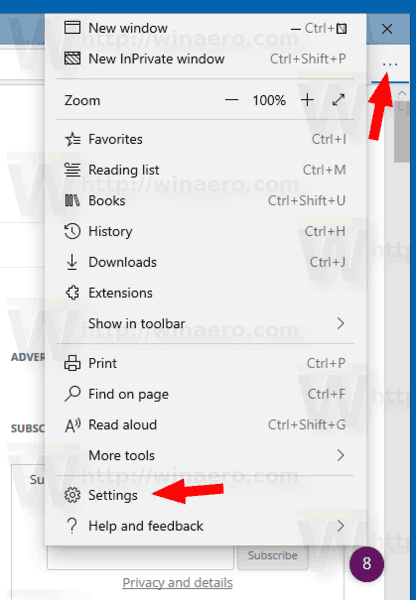
- பொது தாவலில் உள்ள அமைப்புகளில், விருப்பத்தை அணைக்கவும்'சிறந்த தளங்களில்' நான் அடிக்கடி பார்வையிடும் தளங்களைக் காட்டு.
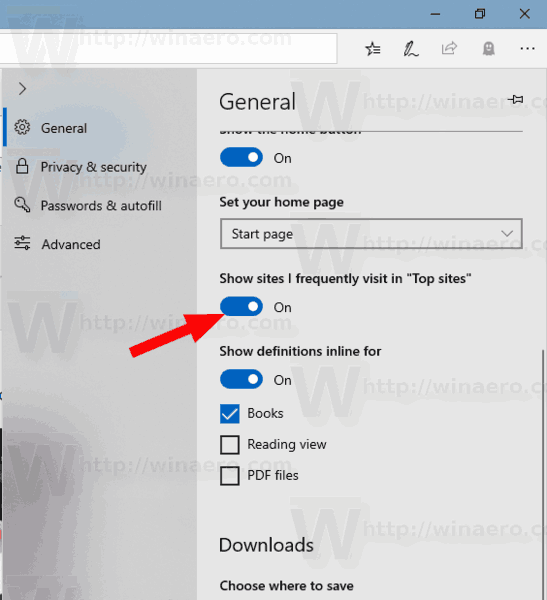
முன்:

பிறகு:
கோளாறு சேவையகத்தைப் புகாரளிக்க முடியுமா?

மாற்றாக, இந்த நடத்தை ஒரு பதிவேடு மாற்றங்களுடன் கட்டமைக்கலாம்.
பதிவேட்டில் மாற்றங்களைப் பயன்படுத்துதல்
- பின்வரும் ZIP காப்பகத்தைப் பதிவிறக்குக: ZIP காப்பகத்தைப் பதிவிறக்குக .
- எந்தவொரு கோப்புறையிலும் அதன் உள்ளடக்கங்களை பிரித்தெடுக்கவும். கோப்புகளை நேரடியாக டெஸ்க்டாப்பில் வைக்கலாம்.
- கோப்புகளைத் தடைநீக்கு .
- இல் இரட்டை சொடுக்கவும்Add_Take_Ownership_context_menu.regஅதை இணைக்க கோப்பு.
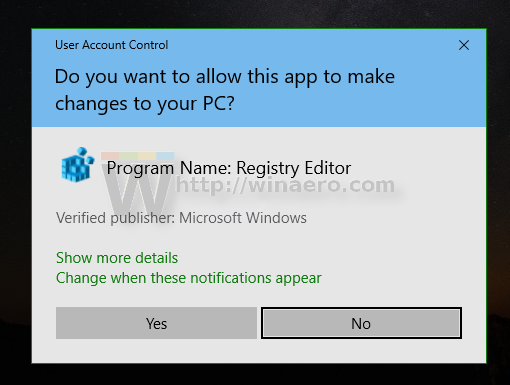
- சூழல் மெனுவிலிருந்து உள்ளீட்டை அகற்ற, வழங்கப்பட்ட கோப்பைப் பயன்படுத்தவும்அகற்று_தொடக்கம்_ உரிமையாளர்_குறிப்பு_மெனு.ரெக்.
முடிந்தது!
எப்படி இது செயல்படுகிறது
மேலே உள்ள பதிவுக் கோப்புகள் பதிவுக் கிளையை மாற்றியமைக்கின்றன
HKEY_CURRENT_USER மென்பொருள் வகுப்புகள் உள்ளூர் அமைப்புகள் மென்பொருள் மைக்ரோசாப்ட் விண்டோஸ் நடப்பு பதிப்பு AppContainer சேமிப்பு microsoft.microsoftedge_8wekyb3d8bbwe MicrosoftEdge ServiceUI ShowFrequentTopSites
உதவிக்குறிப்பு: எப்படி என்று பாருங்கள் ஒரே கிளிக்கில் பதிவு விசைக்குச் செல்லவும் .
இயல்புநிலை (பெயரிடப்படாத) மதிப்பு 32-பிட் DWORD மதிப்பு. அதன் மதிப்பு தரவு பின்வருமாறு:
google டாக்ஸில் எழுத்துருக்களை எவ்வாறு சேர்ப்பது
- 0 - அம்சம் முடக்கப்பட்டுள்ளது.
- 1 - அம்சம் இயக்கப்பட்டது.

அவ்வளவுதான்.